广联达软件学习总结word版本.docx
《广联达软件学习总结word版本.docx》由会员分享,可在线阅读,更多相关《广联达软件学习总结word版本.docx(18页珍藏版)》请在冰点文库上搜索。
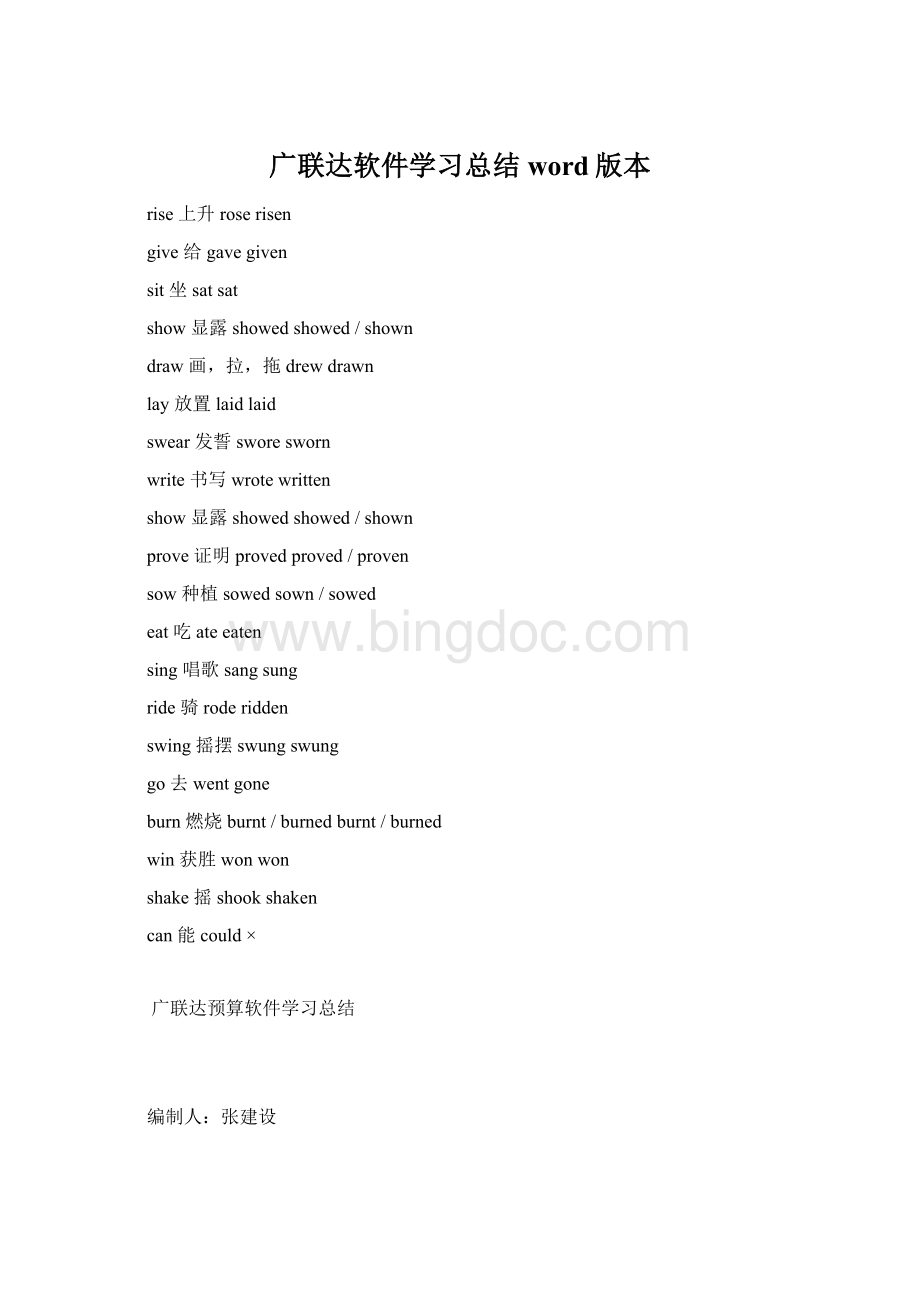
广联达软件学习总结word版本
rise上升roserisen
give给gavegiven
sit坐satsat
show显露showedshowed/shown
draw画,拉,拖drewdrawn
lay放置laidlaid
swear发誓sworesworn
write书写wrotewritten
show显露showedshowed/shown
prove证明provedproved/proven
sow种植sowedsown/sowed
eat吃ateeaten
sing唱歌sangsung
ride骑roderidden
swing摇摆swungswung
go去wentgone
burn燃烧burnt/burnedburnt/burned
win获胜wonwon
shake摇shookshaken
can能could×
广联达预算软件学习总结
编制人:
张建设
二〇一四年七月十日
钢筋算量软件
1、广联达软件的安装
1、先安装软件,首先安装《江西_GBQ4_4.105.16.4605》计价软件,其次在安装钢筋算量软件《江西_GGJ2013_12.3.3.1261_(140411164246)》,再次安装《江西_GCL2013_10.3.11.896_(140411144909)》土建算量软件,或者继续安装别的计算工程量软件模块。
因为不先安装计价软件,可能会导致,没有计算规则,货没有订单定额库等。
2、所需要软件全部完成,在安装软件驱动程序,驱动文件位于《广联达计价软件GBQ4.0_4605版本》文件夹内《0_广联达驱动程序》文件夹中的两个驱动BDE501和DAO35。
安装完成后,安装加密狗驱动和授权。
3,加密狗插入电脑上,开始安装加密锁驱动程序《加密锁驱动_.292》,,安装驱动时全部勾选安装,下一步,安装完成,直接默认完成,加密锁驱动是自动勾选授权服务控制的,请直接点,完成即可,驱动安装完成,再安装授权《Reg292A授权》,授权成功后直接关闭所有程序,插加密狗,打开软件即可。
2、广联达软件的学习顺序
首先学习GGJ2008就是钢筋抽样软件这个软件的功能就是出钢筋量的(只出钢筋量)用钢筋抽样画完的图形可以直接导入第二个软件就是图形算量这个软件的功能是出混凝土模板抹灰等装饰量等你把需要的量都出好之后呢,你就需要套定额这就用到了第三个软件就是计价软件他的用处是算出这些工程量需要花多少钱。
3、房建的图纸介绍说明
房建建筑施工图就是建筑工程上所用的一种能够十分准确地表达出建筑物的外形轮廓、大小尺寸、结构构造和材料做法的图样。
它是房屋建筑施工的依据。
建筑施工图是来表示房屋的总体布局,外部形状,内部布置,内部构造及室内,外装修等情况的工程图样,是房屋施工放线,安装门窗,编制工程慨算,编制施工组织设计的依据。
结构施工图是说明一栋房屋的骨架构造的类型、尺寸、使用材料要求和构件的详细构造的图纸。
它是房屋施工的依据。
结构图是建筑物的骨架。
用来计算基础、柱、梁、板、楼梯、阳台、挑檐等构件的混凝土、钢筋、模板等。
建筑图是建筑物的衣服。
用来计算墙体、门窗、楼地面装饰、墙面装饰、天棚面、屋面防水等。
是关于承重构件的布置,使用的材料,形状,大小.及内部构造的工程图样,是承重构件以及其他受力构件施工的依据
4、钢筋工程的计算与核实
当接到一个工程时,需要根据图纸中的结构类型进行确定软件的起始,一般砖混结构的时候,可以从图形算量软件开始,框架结构可以从钢筋软件开始计算,框剪结构可以从钢筋软件开始计算,我个人从实际工作得出,无论是工程是什么结构,建议从钢筋软件开始计算,你可以在短时间完成一个工程,如果从图形软件开始的情况,可以互导到钢筋软件,但在钢筋软件中还需输入一次钢筋信息。
如果从钢筋软件开始的情况,你可以只输入一次信息即可,在钢筋软件中即包括了构件的截面尺寸和钢筋信息,导入到图形软件不,不需再进行一次输入信息的操作,在把钢筋文件导入图形后,你只需简单的进行合法检查几次,把基础构件进行重新输入,把“二次建筑”建筑构件画入后,直接做装饰和构件做法,可以省去一大部分时间和重复的操作。
4.1绘图算量的工作步骤
绘图算量需要三份图纸,分别是房建结构图、房建建筑图、房建装修图。
第一、拆分图纸:
把结构图纸分为:
总说明、基础、框架柱、墙和暗柱配筋、连梁配筋、梁配筋、板配筋、结构平面图、零星(楼梯节点等)九大部分。
对构件来说,这9部分是独立的。
第二、分析绘图先后顺序:
首先根据总说明建立工程,把基础放在第一种构件绘图,而后是框架柱,可以使用柱表功能。
再做墙和约束边缘构件配筋,因为墙会是梁的支座。
再下来是连梁配筋,因为连梁会是次梁的支座,所以连梁放在梁的前面。
接下来是主梁、次梁。
绘制完上述的构件后,板和板配筋就很方便了,利用点式画法或自动生成最小板,很快可以把板绘制完,再配板钢筋。
再来算基础,最后算楼梯等零星。
(3)、建立楼层关系表:
在广联达软件中,层的概念很重要,掌握了层,软件的应用就会很简单了,把建筑里的构件分为水平构件和竖向构件,水平构件分为梁、板,竖向构件为剪力墙和柱。
尽量用层来控制竖向构件,非到万不得以不要用输标高来控制竖向构件。
在画图之前建立一张楼层关系表,根据此表在软件中建立楼层,按总说明在此表中标上构件砼标号,在钢筋软件里很快可以把钢筋的锚固和搭接调好。
此表放在电脑前,可以在汇图时随时清楚的看到自己算在哪层,因为图纸上有些构件是按层来标示的,有些是按标高来标示的,有了这张楼层关系表,计算时很方便,不用来回推算。
4.2钢筋算量软件的学习顺序
新建工程→新建楼层→新建轴线→画图输入钢筋(最重要部分)→汇总查看结果。
画图输入钢筋分为三部分,①构件:
包括柱子、梁、墙;②输入钢筋信息;③画图
柱子钢筋包括纵筋和箍筋。
柱子纵筋包括全部纵筋、角筋、b边中部纵筋、h边中部纵筋。
角筋就使安放在四个角的钢筋。
b和h纵筋就是一侧除了角筋以外的钢筋。
一、钢筋工程基本思路和图形工程基本思路:
1、钢筋工程基本思路:
在计算钢筋工程量时,首先建立轴网,因为工程轴网是绘制其他构件的基础,所以建立正确轴网是绘图算量的最基本的关键。
基础:
根据不同的基础类型,定义和绘制不同的类型。
框架柱:
首先做出基础部分框架柱,然后复制到上一层,通过原位标注把截面尺寸和钢筋信息不同的柱子更改过来即可。
画图时只要画出一层构件,其他楼层通过复制即可。
在绘制时灵活应用设置柱靠梁边、调整柱端头、F4等命令能快速确定出柱的位置。
墙:
虽然墙的层数多,但是变化很少同样采取做一层构件复制到其他层,再修改属性方法处理。
约束边缘构件:
做完墙后,有助于确定约束边缘构件的位置。
建立构件时采用建立异型构件方法处理,在坐标方格内绘制柱截面后,随即定义好插入点,方便绘图。
然后自定义各种钢筋,由于此部分构件录入需要一个一个箍筋录入,本次工程在此部分使用了相对较多的时间。
梁:
梁比较直观,只要按图纸标注录入钢筋信息即可,标注时使用梁平法表格进行标注,对跨数自动识别与图纸不相同的梁采用;设置梁支座、删除梁支座,对于同名相同标注的梁采用应用同名梁;对于不同跨有相同的钢筋信息我采用梁跨格式刷;对于某一跨某一位置钢筋信息相同的,我又采用梁跨数据刷,减少了重复劳动,提升了布置钢筋的效率。
软件自动考虑了梁与柱之间的关联,比手工算量简便很多。
板:
底层框架裙房部分的板形状不规则,按自动生成板来画板,这样就不容易产生板重叠的现象(用画线来画板容易使板重叠)。
然后再根据需要合并板、画线分割板为布置板筋作准备。
楼梯及零星构件:
绘图输入不能处理时,使用单构件输入法来处理,楼梯可采用选择正确的标准图输入数值计算,对于不能参数输入计算的构件采用表格输入计算,较手工计算还是方便不少。
最后,检查构件属性及布置是否符合设计要求;检查钢筋尺寸是否符合设计要求及规范规定—“编辑钢筋”;检查同类型构件的钢筋量—“查看钢筋量”;查看对应的报表,如“钢筋定额表”“钢筋统计汇总表”等。
钢筋输入必须是绘图输入与单构件输入的有机结合。
构件录入完毕后,根据图纸设计说明修改计算设置汇总计算为方便对汇总出来的构件能够有一个一目了然的效果,在定义构件的时候最好把能描述的特征简练的备注在构建的后面。
4.3新建工程
点击桌面钢筋算量软件的快捷图标→打开新建向导→工程名称:
输入工程信息→计算规则包括①03G101系列、②00G101系列、③11系新平法规则。
一般都是选择03G101系列→定额与清单:
①清单规则:
建设工程工程量清单计价规范计算规则;②定额规则:
建设建筑工程预算定额计算规则。
→定额库包括①定额库、②清单库,如果两种全部选择则计算清单工程量和定额工程量。
→损耗模板:
选择不计算损耗→报表类别:
全统2000→计价规则:
03G101系列→做法模式:
纯做法模式→汇总方式:
按照外皮计算钢筋长度(不包括弯曲调整值)→下一步→进入工程信息界面。
4.4工程信息
工程信息界面主要包括①工程类别:
住宅、厂房、写字楼;②项目代号:
可以输入字母或数字作为代号。
也可以不输入任何字母与数字;③结构形式(必填):
框架、框剪、砖混等等;④基础形式:
条形基础、独立基础、桩基础、满堂红基础;⑤建筑特征:
矩形、L型、凹型、其他;⑥地上层数;、⑦地下层数;⑧设防裂度(必填);⑨檐高:
檐高是指从室外地坪到檐口滴水线的一个高度,这个高度是不含的女儿墙的高度,建筑物檐高以室外设计地坪标高作为计算起点。
⑴平屋顶带挑檐者,算至挑檐板下皮标高;⑵平屋顶带女儿墙者,算至屋顶结构板上皮标高;⑶坡屋面或其它曲面屋顶均算至墙的中心线与屋面板交点的高度;⑷阶梯式建筑物按高层的建筑物计算檐高;⑸突出屋面的水箱间、电梯间、亭台楼阁等均不计算檐高。
檐高决定工程类别等,所以对预结算主要表现在“工程类别”等取费费率上;⑩抗震等级:
主要影响钢筋的搭接和锚固;(11)建筑面积。
→有的软件会有室外地坪相对标高,→地坪标高会影响土石方量的开挖与回填及外墙装修的面积→应根据实际情况填写。
→下一步→进入编制信息界面。
必填项目按照实际设计的情况填写,设计的结构施工总说明中有全部内容。
4.5编制信息、比重设计、弯钩设置
编制信息界面主要包括建设单位、设计单位、施工单位、编制单位、编制日期、审核人、审核人证号,按照实际情况填写即可。
填写完成→下一步→进入比重设计界面→再次界面可以修改钢筋、钢绞线、钢绞丝每延米的比重或者增加修改钢筋的型号→修改完成→下一步→进入弯钩设置界面→用户根据需要设计弯钩的长度→修改完成→下一步→进入工程信息界面→再次用户可以对上述的填写进行比对和修改→完成后下一步→进入工程设置部分。
4.6工程设置
根据设计说明输入结构类型、设防烈度以及抗震等级。
尤其是计算规则的输入。
要根据图纸对于钢筋图集的说明。
工程设置包括六部分①工程信息、②比重设置、③弯钩设置、④损耗设置、弯钩设置和损耗设置不用修改。
⑤计算设置:
软件默认常规做法和图集的规范做法,还可以根据实际情况进行修改。
计算设置包括计算设置、节点设置、箍筋设置、搭接设置(采用绑扎或者电渣压力焊要根据结构设计说明进行修改)、箍筋公式、⑥楼层设置。
计算设置
框架梁与非框架梁交接部分增加箍筋的数量应为6(详图纸说明);拉筋配置中直径为6的一级钢筋要改为6.5;板中负筋是否含支座要根据板配筋图进行修改;剪力墙、板拉筋以及马凳筋的布置构造要根据图纸选择双向布置或者梅花布置;板中分布钢筋:
若图纸采用直径为6的一级钢筋要改为6.5。
4.6.1楼层设置
楼层设置建筑图中标示楼层高度。
基础底标高在结构图中标示。
根据施工图进行修改。
此外,对于各个构件的混凝土等级要根据结构图说明进行修改。
楼层设置主要包括
(1)各楼层缺省钢筋的设置、砼等级、抗震等级、搭接和锚固,
(2)楼层的建立→输入首层底标高→首层层高→输入基础层的层高(1.有地下室的基础层高为首层基础层底标高到地下室地面之间的高度。
2.无地下室的基础层高,为基础层底标高到首层的结构底标高之间的高度)→输入完成后即可建设楼层。
基础层高的确定。
基础层层高=首层底标高与基础层层底高之差。
第一种情况,没有地下室时,基础层高指的从基础垫层的下皮到正负零的高度为基础层的层高。
第二种情况,当有地下室的情况,指的从基础的垫层的下皮到地下室室内地坪分界线处的高度为基础层的高度。
4.6.2建立楼层的方法
建立楼层的方法→光标放在首层上→点击插入楼层→即可插入地面以上的楼层;光标放在地下楼层上→点击插入楼层→即可插入地面以下的楼层;→房屋存在女儿墙的需要单独建设一层,叫女儿墙层。
基础层建设一层。
→楼层全部建立完成→输入各层层高及楼板厚度→输入完成→在界面的下端→进入楼层缺省钢筋设置→主要是针对各个楼层的抗震、砼标号、钢筋锚固、钢筋搭接、钢筋保护层厚度的设置→如果其他楼层的设置与首层相同→可以利用“在首层界面右下方复制到其他楼层”工具→进行设置其他楼层→或者对各个分别楼层设置→完成后进入绘图输入→即可进行轴网定义和绘制。
楼层编码:
基础层楼层编码由“0”代替,地下室楼层编码由负数表示。
地上层数由正数表示。
标准层的格式由以下几种方式:
1~5、1-5,1、2、3、4、5,1,2,3,4,5。
当不连续时,需要利用逗号或者“、”表示,例如:
1、3、5。
4.7轴网的定义与绘制
轴网主要参照建筑结构图的基础平面布置图。
在工程设置窗口→左下方→点击绘图输入→双击轴网→在右侧单击鼠标→显示轴网的分类:
①正交轴网②圆弧轴网③斜角轴网→可以根据所建立工程情况→选择对应的轴网→本工程的轴网即建立完成→进入轴网数据的填写。
右击新建立的工程轴网→在此轴网中输入下开间、上开间、左进深、右进深数据。
→轴网定义时可以输入轴号和轴距(轴网和轴距主要在施工的结构图中看地梁平法中的数据)→轴距输入时可以选择右侧常用数据,也可手动输入→输入上、下开间数据的顺序为从左到右依次输入→输入完成→点击轴号自动排序→在分别输入左右进深数据(左右进深数据先输入下,在输入上)→在右侧可以预览轴网的建立情况→点击工具栏中的绘图按钮→弹出“请输角度对话框”→根据设计图的形状房轴是否存在偏角,按与轴线相交的角度输入→正交的一般输入“0”。
进入绘图界面→确定→轴网绘制完毕。
即可进入构件的绘制。
绘制轴网注意事项:
轴网的上下开间相同时,只需要在上开间或下开间输入轴距即可。
轴网类型分为三种主轴网和辅助轴线。
正交轴网指的X方向“水平”和Y方向“垂直”方向的轴线交角为90度的轴网。
圆弧轴网指的是开间方向由角度表示,进深方向由弧线半径差值表示的一种轴网。
角度有正负之分,正值逆时旋转,负值顺时旋转。
斜交轴线指的开间方向“水平”和Y方向“垂直”方向盘的轴线交角不为90度,但轴线之间的夹角为“0、180、360及其倍数。
下开间:
指的开间方向轴线数据,轴线的编号在图纸的下方。
上开间:
指的开间方向的轴线数据,轴线的编号在图纸的上方。
左进深:
指的垂直方向的进深轴线之间的数据,轴线的编号在图纸的左方。
右进深:
指的垂直方向的进深轴线之间的数据,轴线的编叼在图纸的右方。
轴网中的轴号自动排序功能的应用,指的在把轴距中只输入轴线之间的距离,对于轴号不同软件编制,你只要把上下开间和左右进深的两方数据输入后,点击两次,即开间方向一次,进深方向一次。
根据一层建筑平面图进行轴网的绘制;画图如需辅助轴网,要用两点、平行或者点角进行绘制。
如遇到一项工程有两个单独的轴网又必须定义在一个界面时,应该使用点的命令,找到两个轴网相交的部位,进行绘制。
如果轴网比较复杂,必须导入CAD图时候,应该注意导入的CAD的尺寸是否和绘制的尺寸一致。
如不一致,需要进行修改。
4.8构件的绘制
4.8.1楼层和构件绘制的一般顺序
4.8.1.1楼层的绘制顺序
首层→地上层→地下层→基础层
首先,根据楼层的顺序定义绘图顺序,一般按照从“首层——第二层——标准层——顶层——地下室——基础层”的绘图顺序进行绘图。
4.8.1.2施工顺序进行绘制
据施工顺序进行绘制,“主体——基础——二次建筑——装饰——零星构件”,主体构件包括“墙、门、窗、过梁、柱、梁、板、楼梯构件,基础包括“独立基础、条形基础、满基、桩基、基础梁等。
二次建筑包括“散水、台阶、阳台、栏板、挑檐、雨篷、屋面。
装饰包括房间装饰和单墙面装饰。
4.8.1.3构件的绘制顺序
根据结构类型进行定义绘图顺序
砖混结构:
砖墙→门窗洞→过梁→构造柱→圈梁→板→楼梯。
框架结构:
柱→梁→板→墙体→门→窗→过梁→楼梯。
剪力墙结构:
剪力墙→填序墙→门窗洞→暗柱/端柱→暗梁/连梁→板→楼梯。
框架、剪力墙结构:
柱→剪力墙→梁→板→砌体墙部分。
4.8.2独立基础
4.8.2.1独立基础单层钢筋定义
模块导航栏→点击“基础”→双击“独立基础”→楼层层数点击到“基础层”→在构件列表区中→右击鼠标→新建独立基础→光标放在刚新建的独立基础上出现基础字母→右键点击刚新建的独立基础→新建矩形独立基础单元→右侧显示独立基础的属性及编辑信息→编辑新建矩形独立基础信息如:
独立基础的名称、基础高度、长度、宽度、横向受力筋及纵向受力筋等等→按照设计标识尺寸输入即可→双击“构件列表区→即在右侧画基础图元→点击基础层→点独立图元→点击”点“→在轴线网上按照设计位置画独立基础标识→完成后进入下一步→柱子的绘制。
4.8.2.2独立基础二层或三层钢筋定义
独立基础二层钢筋时,上层网格钢筋在表格中输入斜杠前面的是下部钢筋;斜杠后面的是上部钢筋。
独立承台基础三层钢筋定义
用"+"号连接是不行的,下层和上层之间用"/"号连接,"/"之前表示下部,"/"之后表示上部.第三层的钢筋可以在其它钢筋处输入,也可以在绘图菜单下用编辑承台加强筋的方式输入.
可以在属性里面用/来分设.如B12@200+B14@150/B12@150
4.8.3矩形柱的定义与绘制
在模块导航栏→在常用构建类型列表中→在状态栏中→对每一层需要画柱的都要分别进行定义→分别画柱具体步骤为→点击柱→点击定义按钮→点击新建按钮→软件提供了四种柱的类型①新建矩形柱、②新建圆形柱、③新建异性柱、④新建参数化柱→按照设计图纸建设柱子的类型→柱子的下方显示新建筑的名称→右侧显示柱的属性及编辑柱的名称类别→界面宽、钢筋信息、→完成柱子定义后→点击绘图按钮或双击构件列表区(个人建议最好双击构件列表区→进入绘图界面→通过柱的绘图工具“点”→按照图纸表示的柱位置→将左右构件柱绘入。
圆形柱的结构类型在柱的属性中修改,绘制方法同矩形柱子。
柱的属性列表中“附加”的意思是勾选后,绘图时会将该行信息附加在柱子名称的后面。
4.8.3.1偏移法绘制柱图
偏移法绘制主要适用设计位置不在轴线交点的柱子。
在构件列表→选择柱子的类型→点击“点”→光标指向待要柱子最靠近的交点上→左手按shift+点击鼠标左键→显示需要量便宜的代号→X、Y→根据图纸标识待画柱子距离光标指向点的便宜距离→在X行输入正值代表向右偏移,负值代表向左偏移;在Y行输入正值代表向上偏移,负值代表向下偏移→全部输入完毕→即可完成利用偏移法绘制柱子步骤。
4.8.3.2柱子的其他画法
左右对称的柱子可以利用镜像功能→点击镜像按钮→拉框选择镜像的图元→点击鼠标的右键确定→选择对称轴线→捕捉轴线的两个中点位置→软件提示是否删除原有的图元→选择否→即可全部完成镜像画图→镜像后的框柱名称是镜像对象柱子名称→如果与设计不相符时,需要对其进行修改→选择需要修改的柱子→右键→点击构件柱的属性编辑器→进行对该柱名称信息的修改即可。
4.8.3.3柱子的绘制总结
柱子属于竖向构件,顶标高为层顶标高,底标高为层底标高。
柱子的绘制:
a构件列表;b点式绘制;cshift+左键(不在轴线交点以外的柱子);d镜像(中点捕捉);e修改构件土元的名称;f显示构件名称;g柱标高的修改;h其他钢筋。
4.8.4构造柱
4.8.5端柱的定义与绘制
端柱的定义→定义→新建→新建参数化端柱→弹出“参数化图形的对话框”→根据设计图纸端柱的界面形式→选择图形相对应的端柱→并在右侧的参数框中输入各部分的数据→确定→截面参数设置完成→全部纵筋应输入端柱上各边纵筋个数之和的数值→箍筋和拉筋按照设计图纸显示的形式输入→即可全部完成该端柱的定义→按照此方法定义其他端柱→所有端柱定义完成后→进入端柱的绘制→端柱绘制较为简单,此处略→端柱全部绘制完成后进入梁的绘制。
4.8.6剪力墙
剪力墙中需要计算的钢筋有三种,分别为①水平钢筋:
B2@200;②垂直钢筋:
B4@200;③拉筋:
A8@600*600,拉筋布置方式主要为双向布置或梅花布置。
4.8.6.1定义剪力墙
在构件列表中→墙→剪力墙→定义剪力墙→在定义剪力墙的右侧→修改剪力墙的属性,包括剪力墙的名称、厚度、轴线距做墙皮的距离(就是轴线到墙边的距离)、水平钢筋、垂直钢筋、拉筋分布及其它→水平和垂直钢筋如果是双层钢筋的,就在字母前方添加
(2),单层就在字母前方添加
(1)或者就不添加此项。
→如果两层钢筋不同,应分别输入并用+连接→拉筋是梅花布置时→在工程设置→计算设置→节点设置→剪力墙→墙身拉筋布置构造→选择双向布置式或者梅花布置式→按照上述方法也可以定义其他剪力墙的设置→剪力墙全部定义完毕→进入剪力墙的绘图
4.8.6.2剪力墙位于轴线交点上的绘图
直线墙用直线命令绘制→剪力墙与轴线重合的按照直线绘制即可→剪力墙不与轴线重合的绘制→首先按照直线墙进行绘制→然后再进行便宜→选择便宜命令→选择偏移的墙→点击鼠标确定→光标移动到需要便宜的方向那一侧→在软件显示的方框中输入偏移的数值→点击回车键→软件显示是否删除原有图元→选择“是”→即绘制完成
4.8.6.3剪力墙不在轴线交点上的绘图
剪力墙不在轴线交点上的绘图→选择该剪力墙→选择工具栏中的“点加长度”→在此同时选择下方的辅助功能“正交”→选择最靠近该剪力墙轴线的交点上→按住shift+鼠标左键→弹出“输入偏移量”对话框→根据设计图纸的标识输入X或Y值便宜量→点击确定→即可捕捉到该墙与轴线的交点→根据设计图纸结构图,将鼠标光标移动到需要绘制剪力墙侧→点击鼠标左键→显示“点加长度设置”对话框→输入水平墙的长度→确定→水平墙绘制完成。
→进入端柱的定义与绘制。
4.8.7梁
4.8.7.1梁钢筋的构造
梁钢筋的构造主要包括①上:
上部通长筋;②中:
侧面纵向钢筋--构造或抗扭;③下:
下部钢筋(通长或不通长);④左:
左支座钢筋或者叫做支座副钢筋;⑤中:
架立钢筋或者称为跨中钢筋;⑥右:
右支座钢筋或者叫做支座副筋;⑦箍筋;⑧附加钢筋:
吊筋、次梁钢筋、加腋钢筋。
6Ф254/2代表6根直径为25mm的二级钢筋,分两层布置,上层4根,下层2根。
4.8.7.2梁钢筋的标注
梁钢筋的标注有两种形式,第一种是集中标注,主要是表达梁的通用数值,标注的内容主要包括梁的名称、梁的跨数、梁体的截面信息、梁的箍筋信息、梁的上部通长筋和下部通长筋。
第二种是原位标注,主要表达的是梁的特殊数值,标注的内容主要为说明梁的具体信息。
原位标注优先于集中标注。
4.8.7.3梁的定义
首先定义两的构件→在构件列表中选择“梁”→点击“定义”进入定义界面→新建梁型→在新建梁型的属性编辑中修高或填写梁的名称→类别:
包括楼面框架梁、框支梁、井字梁、屋面框架梁等等。
类别不需要输入,电脑会自动识别→截面宽度和高度按照设计尺寸输入→轴线距梁左边线距离(梁宽以轴线为准说的左右的平均距离,一般为默认值,不用输入)→跨数量可以不输入以轴线为准说的左右的距离箍